يمكن من خلال عرض التقويم على الهواتف معرفة العطلات الرسمية ومواعيد الأعياد، ولكن مستخدمي هواتف سامسونج قد تواجههم أحيانا مشكلة عدم عرض العطلات والمناسبات عبر التقويم، ولكن توجد مجموعة من الحلول التي ستساعد على إظهارها.
إصلاحات لمشكلة عدم عرض الأحداث والعطلات في تقويم سامسونج
وبحسب موقع «guidingtech» التقني، أحيانا تواجه سامسونج مشكلة في عدم عرض الأحداث والعطلات، ويكون الحل عن طريق:
مزامنة الأحداث يدويا
يجب عليك محاولة مزامنة التطبيق يدويًا لإظهار الأحداث، ويتم ذلك عن طريق:
الخطوة الأولى: في تطبيق تقويم Samsung، انقر فوق الرمز المكون من ثلاثة أشرطة في الأعلى.
الخطوة الثانية : مرر للأسفل ثم انقر على «مزامنة الآن»، انتظر حتى يُزامن التقويم الأحداث.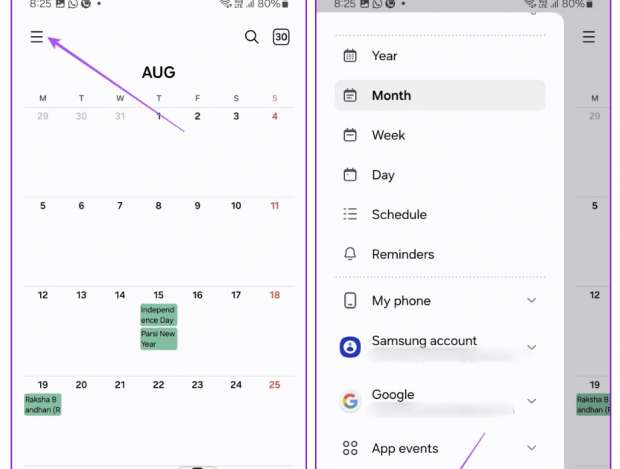
إعادة تمكين التقويم
لإظهار أحداث مثل أعياد الميلاد أو العطلات من خدمة تقويم تابعة لجهة خارجية مثل تقويم Google، يجب عليك أولاً تمكينها في تطبيق تقويم Samsung، ويتم ذلك بمجموعة من الخطوات:
الخطوة الأولى: أضف الأحداث مثل أعياد الميلاد والعطلات في تقويمات الطرف الثالث مثل تقويم Google.
الخطوة الثانية: افتح تطبيق Samsung Calendar .
الخطوة الثالثة: اضغط على أيقونة الأشرطة الثلاثة، ثم حدد إدارة التقويمات .
الخطوة الرابعة: إذا كان حسابك الخارجي مُسجَّلاً على هاتفك، فسيظهر تلقائيًا، فعِّل زر التبديل بجوار التقويم المطلوب.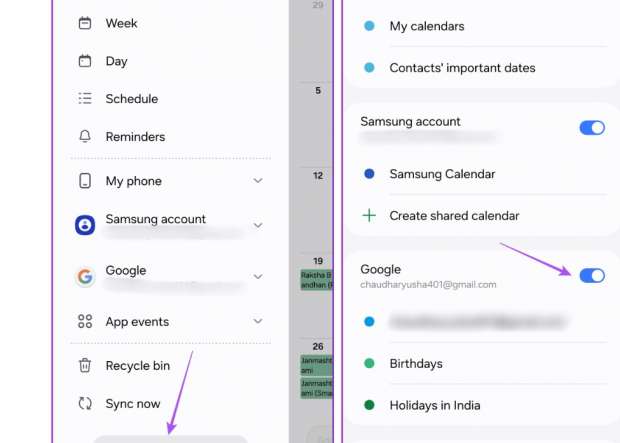
التحقق من إعدادات المزامنة
إذا اختفت أحداث تقويم Samsung، فتأكد من تمكين ميزة المزامنة للتقويم والتقويمات الأخرى على أجهزتك، وذلك عن طريق:
الخطوة الأولى: افتح الإعدادات، الحسابات والنسخ الاحتياطي، إدارة الحسابات .
الخطوة الثانية: حدد حساب Samsung الخاص بك ، ثم انقر فوق مزامنة الحساب .
الخطوة الثالثة: انقر على «التقويم»، ثم فعل التبديل في الشاشة التالية.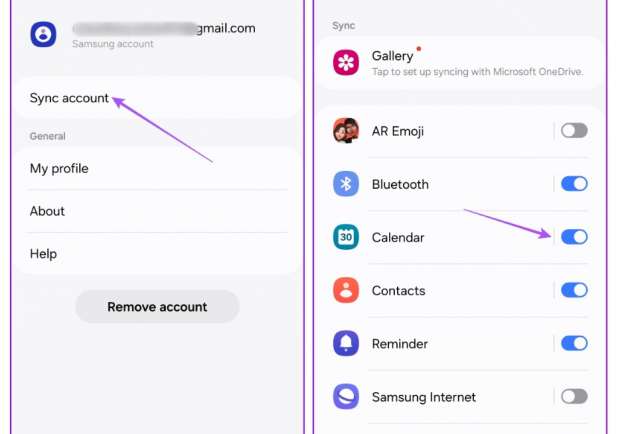
الخطوة الرابعة : انقر على «المزامنة باستخدام»، ثم اختر «واي فاي» أو «بيانات الهاتف»، اضغط على خيار «المزامنة الآن» إذا كان التبديل مُفعّلاً، فأعد تفعيله بإيقافه ثم تفعيله مرة أخرى.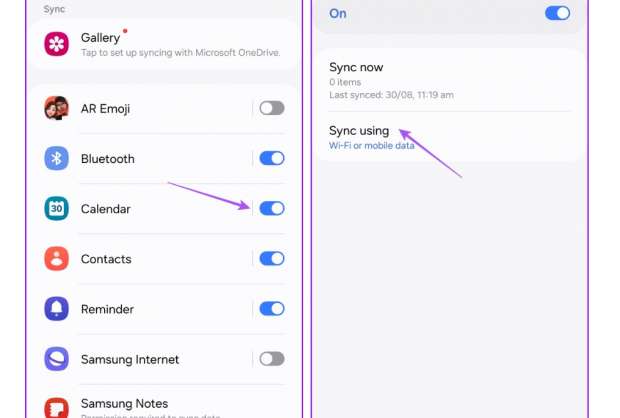
الخطوة الخامسة: كرر الخطوات، ثم فعل المزامنة التلقائية للتقويم من حسابات أخرى مثل جوجل، انقر على حساب جوجل الخاص بك في الخطوة ٣، ثم على «مزامنة الحساب».
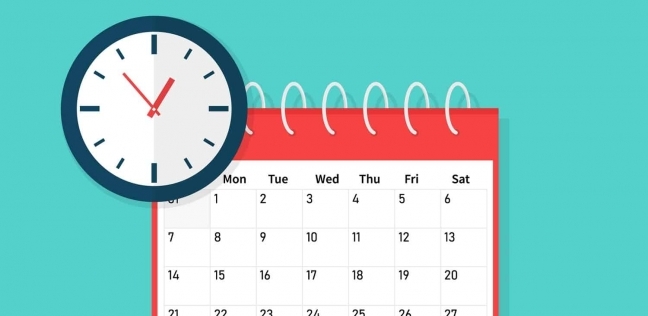
تعليقات الفيسبوك